Możesz naprawić skoroszyt lub spróbować przekonwertować tabelę na zakres
- Scalanie komórek sprawia, że zestaw danych wygląda na dobrze prezentujący się i odpowiednio sformatowany.
- Jednak często nie będzie można scalić komórek, ponieważ skoroszyt jest chroniony lub udostępniony.
- Możesz najpierw spróbować usunąć ochronę lub przekonwertować tabelę na zakres.
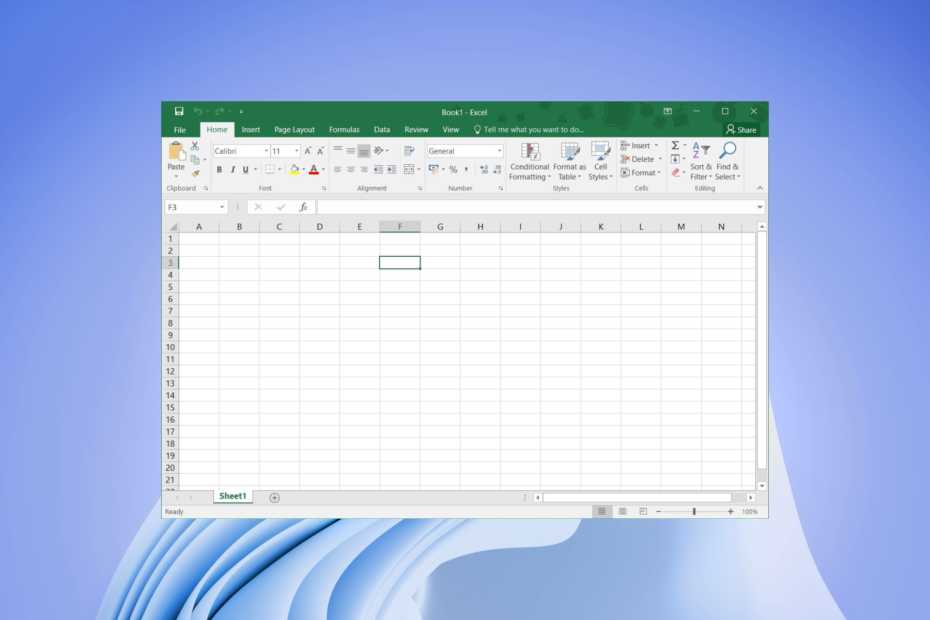
XZAINSTALUJ KLIKAJĄC POBIERZ PLIK
- Pobierz narzędzie do naprawy komputera Restoro który jest dostarczany z opatentowanymi technologiami (dostępny patent Tutaj).
- Kliknij Rozpocznij skanowanie znaleźć problemy z systemem Windows, które mogą powodować problemy z komputerem.
- Kliknij Naprawić wszystko w celu rozwiązania problemów wpływających na bezpieczeństwo i wydajność komputera.
- Restoro zostało pobrane przez 0 czytelników w tym miesiącu.
MSExcel jest potężnym narzędziem który zawiera mnóstwo wspaniałych funkcji do reprezentowania lub uzyskiwania znaczących informacji ze zbioru danych. Scalanie komórek to kolejna świetna funkcja, gdy chcesz sformatować nagłówek lub środek, aby poprawnie przedstawić zestaw danych.
Istnieją jednak raporty, w których użytkownicy skarżyli się, że komórki programu Excel nie łączą się. W tym przewodniku przedstawimy pięć rozwiązań, które pomogą Ci pozbyć się problemu. Sprawdźmy je.
Dlaczego komórki MS Excel nie łączą się?
Po przeprowadzeniu badań znaleźliśmy kilka powodów, które mogą utrudniać scalanie komórek w arkuszu kalkulacyjnym MS Excel:
- Komórki znajdują się w tabeli: Jest to jeden z najczęstszych powodów, dla których napotykasz komórki MS Excel, które nie łączą problemów. Tabela programu Excel nie pozwala na scalanie komórek znajdujących się w tabeli.
- Twój arkusz jest chroniony: ze względów bezpieczeństwa i aby uniknąć edytowania arkusza przez inne osoby, istnieje prawdopodobieństwo, że arkusz nie pozwala na scalanie komórek jest chroniony.
- Twój arkusz jest udostępniony: Należy pamiętać, że wraz z chronionym arkuszem wspólny arkusz roboczy nie pozwoli również na scalanie komórek w Excelu.
Oto trzy główne powody, dla których napotykasz problemy z łączeniem komórek MS Excel.
Co mogę zrobić, jeśli komórki programu Excel nie łączą się?
Oto kilka rzeczy, które możesz zrobić przed zastosowaniem zaawansowanych rozwiązań:
- Wykonaj proste ponowne uruchomienie. Często, jeśli program nie ładuje poprawnie wszystkich swoich plików, może rzucić wiele błędów.
- Sprawdź, czy korzystasz z najnowszej wersji programu MS Excel na swoim komputerze. Zapewnia to, że ten błąd nie jest spowodowany stara wersja lub problem ze zgodnością.
- Upewnij się, że arkusz roboczy, nad którym pracujesz, nie jest uszkodzony i nie zawiera niekompatybilnych wartości.
Teraz przyjrzyjmy się rozwiązaniom, które pomogą Ci rozwiązać ten problem.
1. Scal komórki w tabeli za pomocą menu kontekstowego
- Wybierz cały stół lub kliknij jakakolwiek komórka w obrębie tabeli.
- Kliknij prawym przyciskiem myszy, wybierz Tabelai kliknij Konwertuj na Zakres opcję z menu kontekstowego.
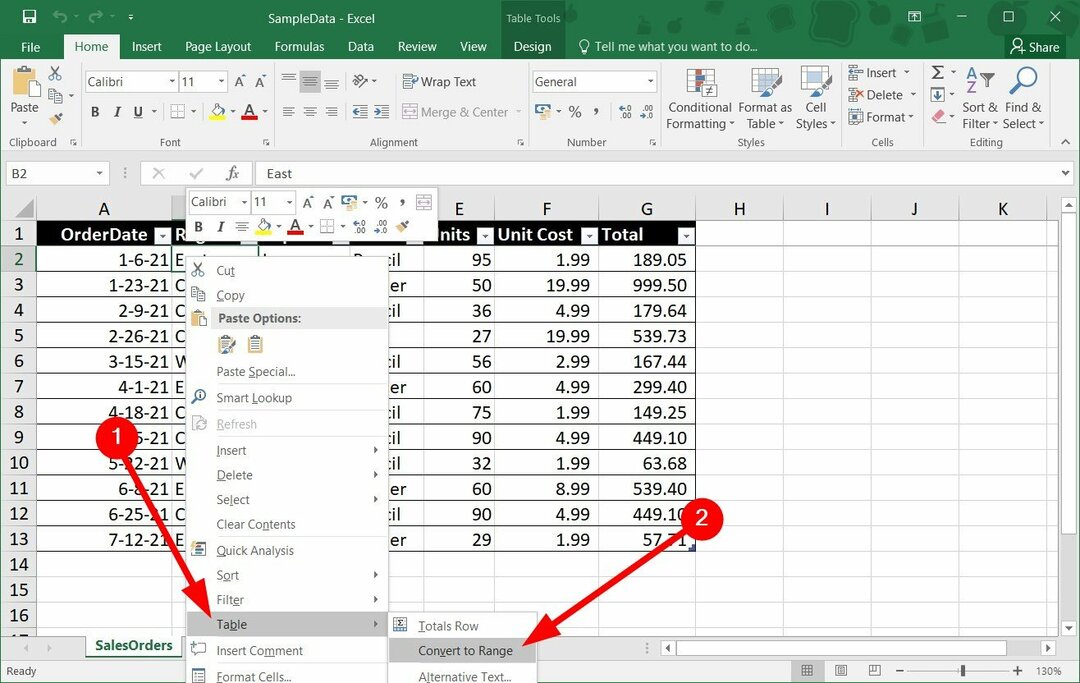
- Excel wyświetli okno potwierdzenia Czy chcesz przekonwertować tabelę na normalny zakres?
- Kliknij Tak.
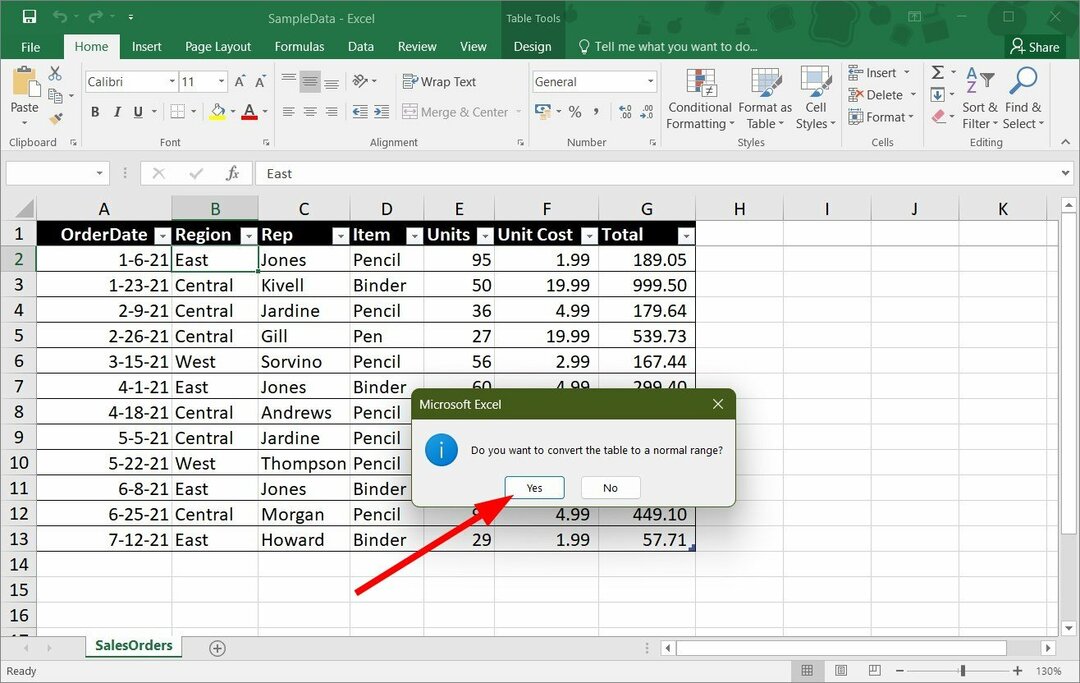
- Teraz zaznacz komórki które chcesz połączyć.
- Kliknij Połącz i wyśrodkuj przycisk na górnym pasku menu w Dom patka.

- Wybierać Połącz i wyśrodkuj ponownie z menu rozwijanego.

- Pop pokaże ci Scalanie komórek zachowuje tylko lewą górną wartość i odrzuca inne wartości ostrzeżenie. Kliknij Tak.

- Zobaczysz, że wybrane komórki są teraz scalone.

2. Wyłącz ochronę swojego skoroszytu
- Otwórz swój skoroszyt.
- Kliknij na Recenzja patka.

- Kliknij Nie chroń arkusza roboczego I Usuń ochronę skoroszytu.
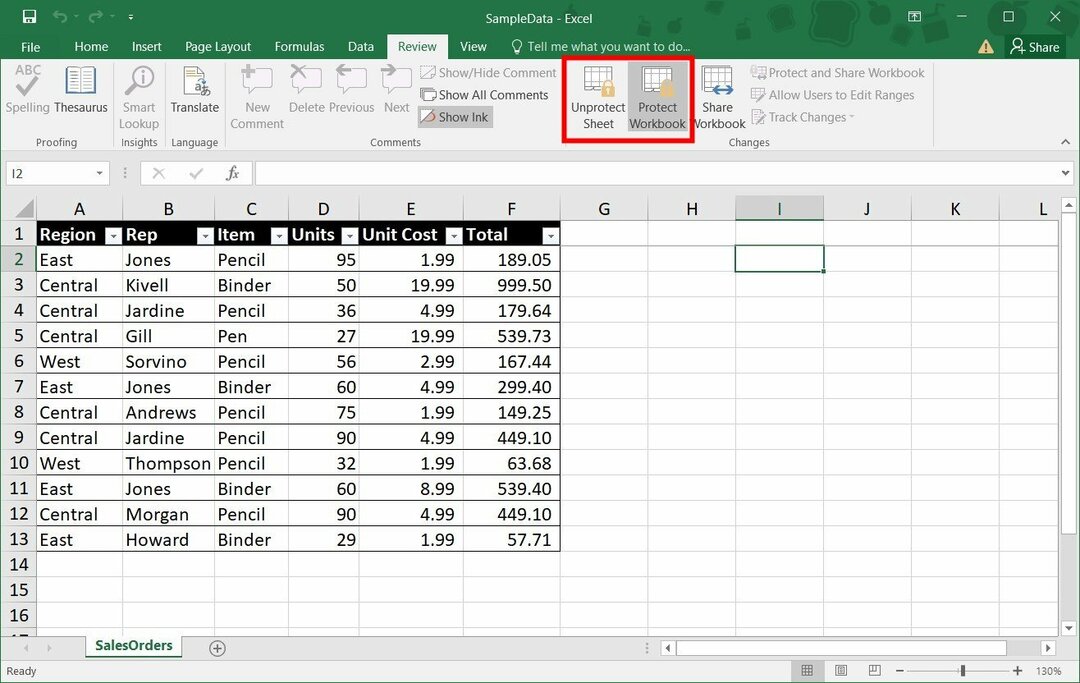
- Wybierz komórki które chcesz połączyć.
- Wybierać Połącz i wyśrodkuj przycisk na górnym pasku menu w Dom patka.

- Kliknij Połącz i wyśrodkuj ponownie z menu rozwijanego.

- Pop pokaże ci Scalanie komórek zachowuje tylko lewą górną wartość i odrzuca inne wartości ostrzeżenie. Kliknij Tak.

- Zobaczysz, że wybrane komórki są teraz scalone.

Chroniony skoroszyt uniemożliwi edycję, nie mówiąc już o scalaniu komórek. W takim przypadku możesz wykonać powyższe kroki i wyłączyć ochronę komórek.
Porada eksperta:
SPONSOROWANE
Niektóre problemy z komputerem są trudne do rozwiązania, zwłaszcza jeśli chodzi o uszkodzone repozytoria lub brakujące pliki systemu Windows. Jeśli masz problemy z naprawieniem błędu, Twój system może być częściowo uszkodzony.
Zalecamy zainstalowanie Restoro, narzędzia, które przeskanuje Twoją maszynę i zidentyfikuje usterkę.
Kliknij tutaj pobrać i rozpocząć naprawę.
Następnie możesz zastosować rozwiązanie 1 i przekonwertować dane na zakres, a następnie zastosować funkcję scalania, aby scalić wybrane komórki.
- Błąd wykonania 57121: Zdefiniowany przez aplikację lub zdefiniowany przez obiekt [Poprawka]
- Błąd wykonania 7: Brak pamięci [Poprawka]
- MegaStat dla programu Excel: jak pobrać i zainstalować
- Błąd wykonania 13: Niezgodność typu [Poprawka]
3. Anuluj udostępnianie skoroszytu
- Otwórz swój skoroszyt.
- Kliknij na Recenzja patka.

- Pod Chronić sekcję, kliknij Anuluj udostępnianie skoroszytu opcja.
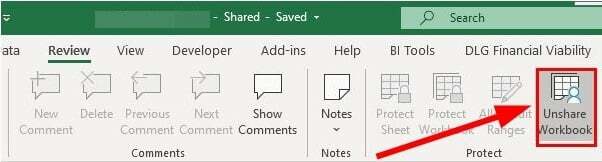
- Teraz możesz iść dalej i scalić komórki.
4. Wyłącz dodatki
- Otwórz swój skoroszyt.
- Kliknij na Plik opcja u góry Menu bar.
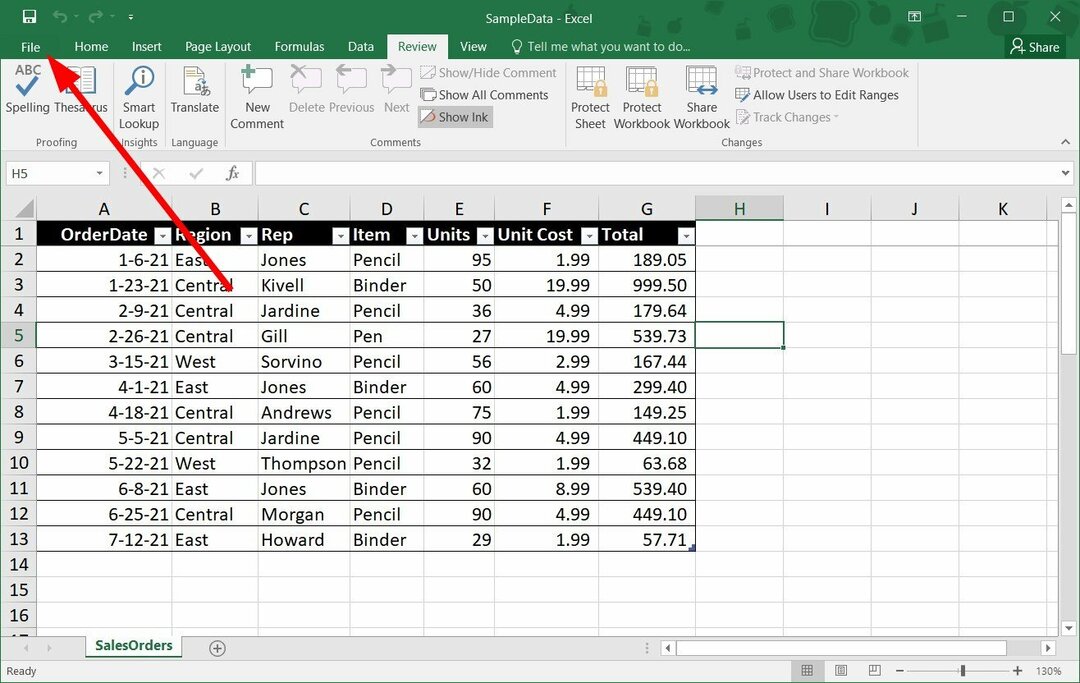
- Wybierać Opcje z lewego panelu.
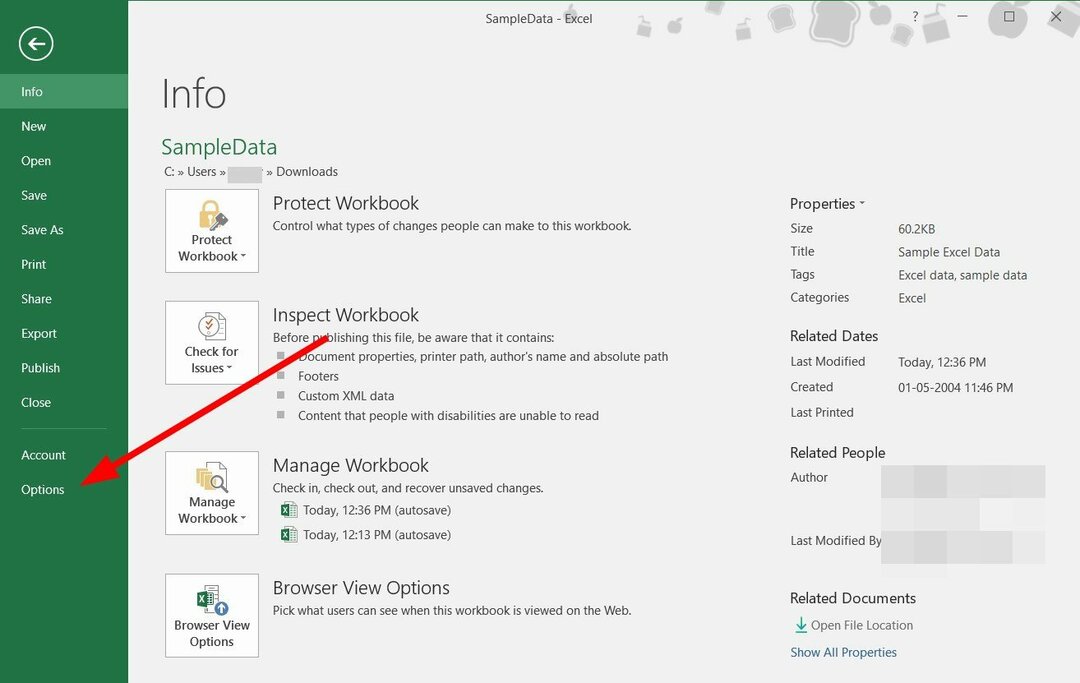
- Kliknij Dodać.
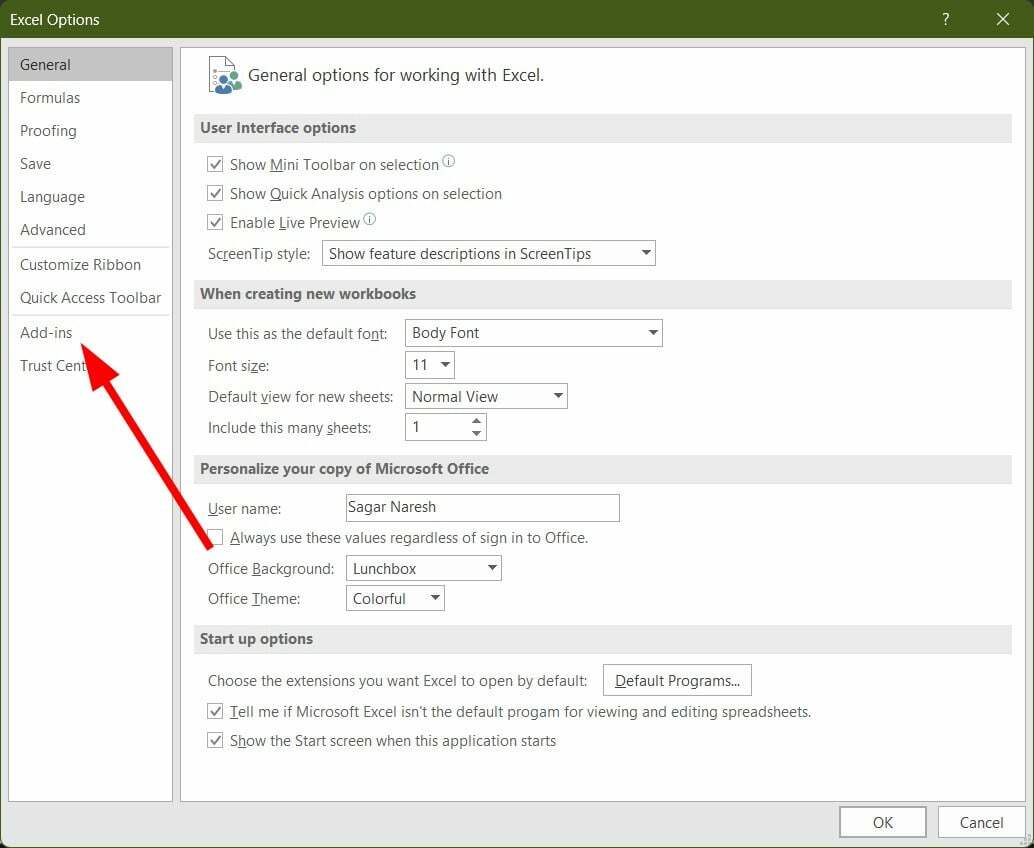
- Upewnij się, że dodatki są wyłączone.
- Wróć do arkusza i sprawdź, czy możesz scalać komórki, czy nie.
Często dodatki mogą zakłócać płynne działanie programu MS Excel. Chociaż instalujemy dodatki w celu zwiększenia funkcjonalności programu, mogą one powodować problemy, takie jak problemy z łączeniem komórek programu Excel.
W takim przypadku sugerujemy wyłączenie wszystkich dodatków, wykonując powyższe kroki, a następnie próbując scalić komórki w skoroszycie.
5. Napraw swój skoroszyt
- Początek MSExcel.
- Kliknij Plik.
- Kliknij otwarty.
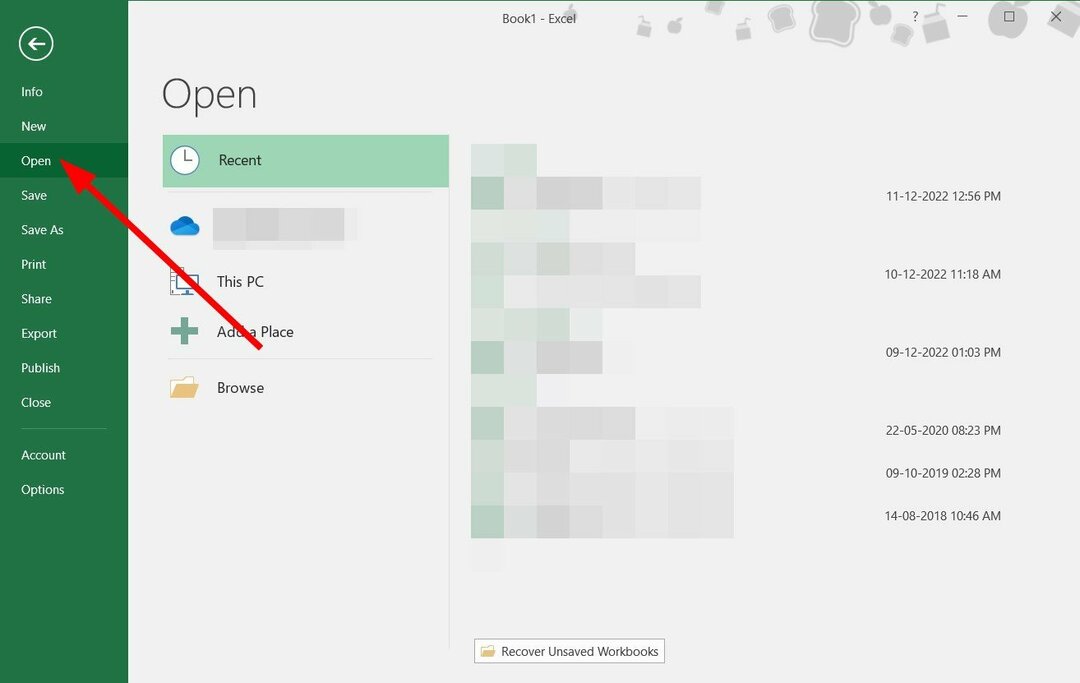
- Wybierz swój plik i z Narzędzia menu rozwijanego wybierz opcję Otwórz i napraw opcja.
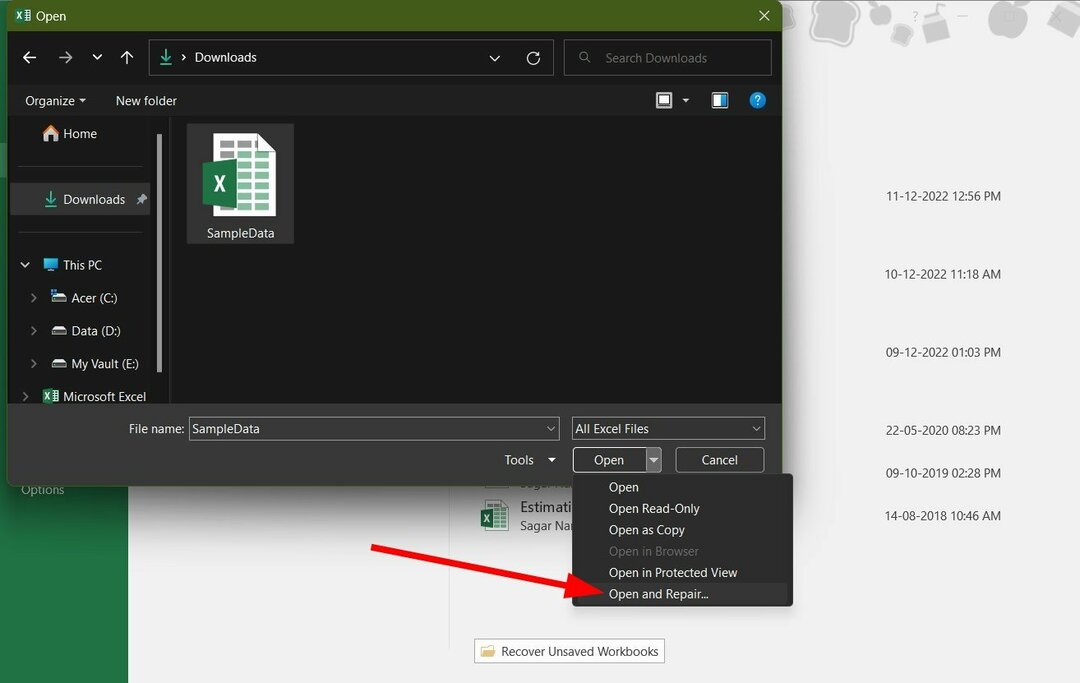
- Wybierać Naprawa w wyskakującym komunikacie.
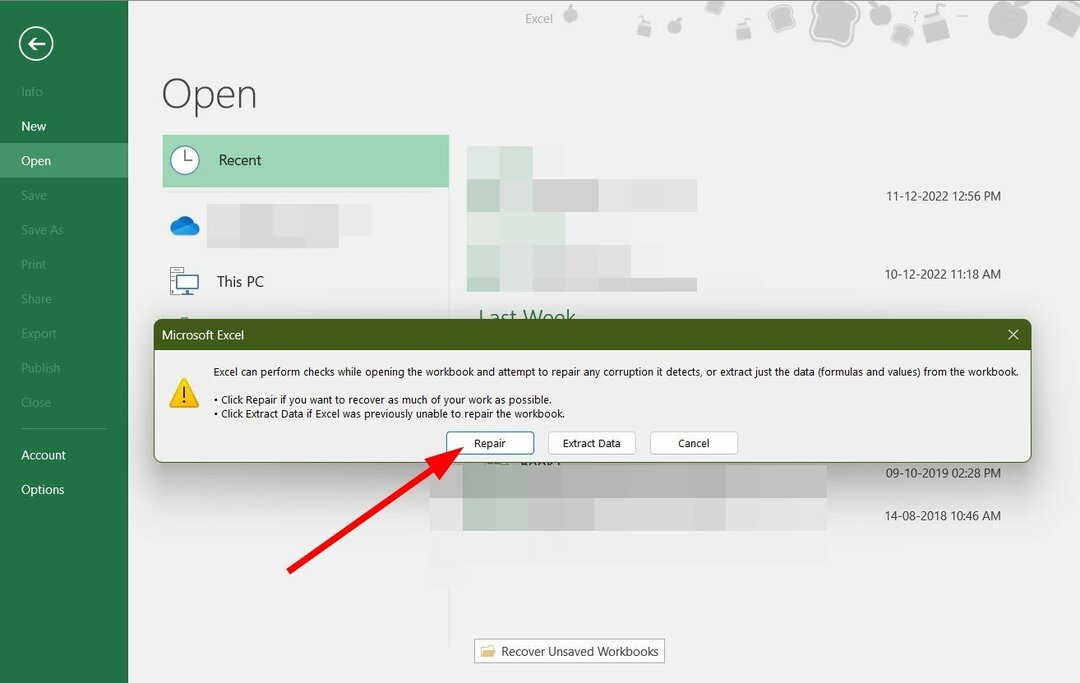
Skoroszyty często ulegają uszkodzeniu lub gubią się w nich dane, co może stanowić problem, jeśli nie możesz scalić komórek w programie Excel. Po prostu wykonaj powyższe kroki, napraw skoroszyt i sprawdź, czy to rozwiąże problem, czy nie.
Oto niektóre z najlepszych rozwiązań do zastosowania, gdy komórki nie łączą się w MS Excel. Cóż, napotkasz również inne problemy z MS Excel.
Dla użytkowników stojących przed Excel nie przewinie w dół błędy, mamy przewodnik zawierający listę skutecznych rozwiązań tego problemu. Posiadamy również przewodnik pt Brak paska narzędzi programu Excel aby rozwiązać problem.
Co więcej, jeśli chcesz wiedzieć, jak możesz otwórz dwa programy Excel obok siebie aby poprawić wydajność, możesz zapoznać się z naszym przewodnikiem. Ponadto, czy wiesz, że możesz otwierać wiele plików Excela jednocześnie?
Mamy również dedykowany przewodnik dla tych, którzy nie mogą otworzyć programu Excel w systemie Windows 11 komputery PC. Daj nam znać w komentarzach poniżej, które z powyższych rozwiązań pomogło Ci naprawić komórki, które nie łączą się w MS Excel.
Nadal masz problemy? Napraw je za pomocą tego narzędzia:
SPONSOROWANE
Jeśli powyższe porady nie rozwiązały problemu, na komputerze mogą wystąpić głębsze problemy z systemem Windows. Polecamy pobierając to narzędzie do naprawy komputera (ocenione jako „Świetne” na TrustPilot.com), aby łatwo sobie z nimi poradzić. Po instalacji wystarczy kliknąć Rozpocznij skanowanie przycisk, a następnie naciśnij Naprawić wszystko.

![Komentarz récupérer un fichier Excel endommagé [Kompletny przewodnik]](/f/1e657a74e905ebb653eab704103b4bac.jpg?width=300&height=460)
